Probleem: Netwerkschijven niet zichtbaar in Expert/M:
Er zijn geen netwerkschijven (via driveletter) zichtbaar bij het selecteren van een importbestand (XML) of een folder waarin Expert/M importbestanden moet zoeken (Coda, Soda, Gekoppelde documenten)
Situatie: u kunt geen netwerkschijf (bijvoorbeeld K:\) selecteren bij het gebruik van de 'Bladeren'-knop in Expert/M. Dit probleem doet zich voor in volgende menu's:
- Dagboeken, CODA, Import Coda
- Dagboeken, SODA, Importeren Soda
- Extra, Importeren externe applicaties, XML - Expert/M Plus
- Extra, Importeren externe applicaties, ASCII - Expert/m for Windows
- Configuratie, Gekoppelde documenten
- Configuratie, Bijlage instellingen
Zelfs in andere menu's van Expert/M kunt u de gemapte netwerkschijven niet selecteren, bijvoorbeeld bij het opslaan van afdrukvoorbeelden, elektronische BTW-aangiftebestanden of toevoegen van bijlages in de dagboeken.
Nochtans is (zijn) deze gemapte netwerkschijf (netwerkschijven) wel zichtbaar als u de aanwezigheid ervan controleert via Windows Verkenner op de machine.
Bijvoorbeeld:
Windows Verkenner:
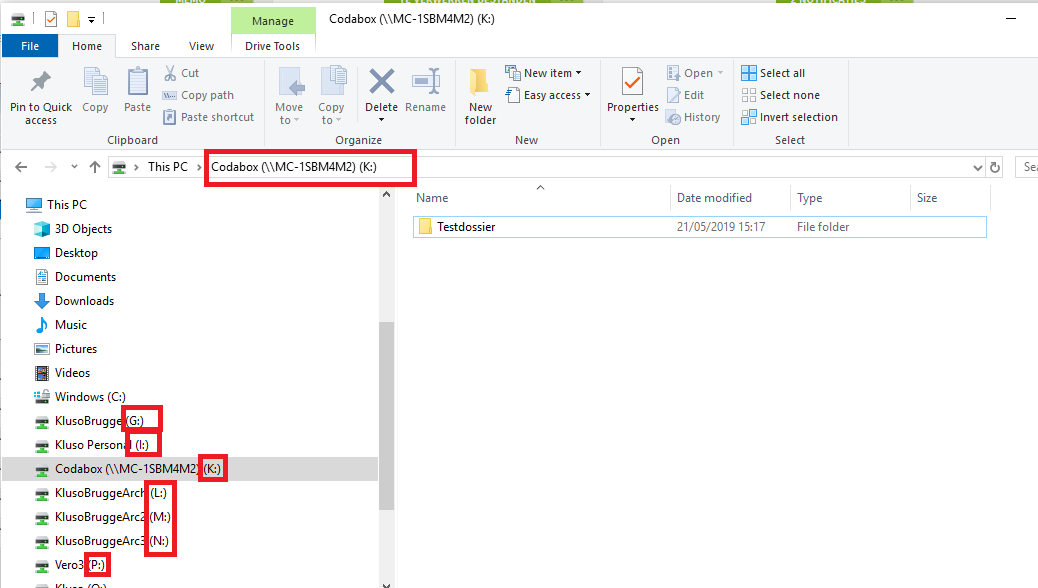
Expert/M:
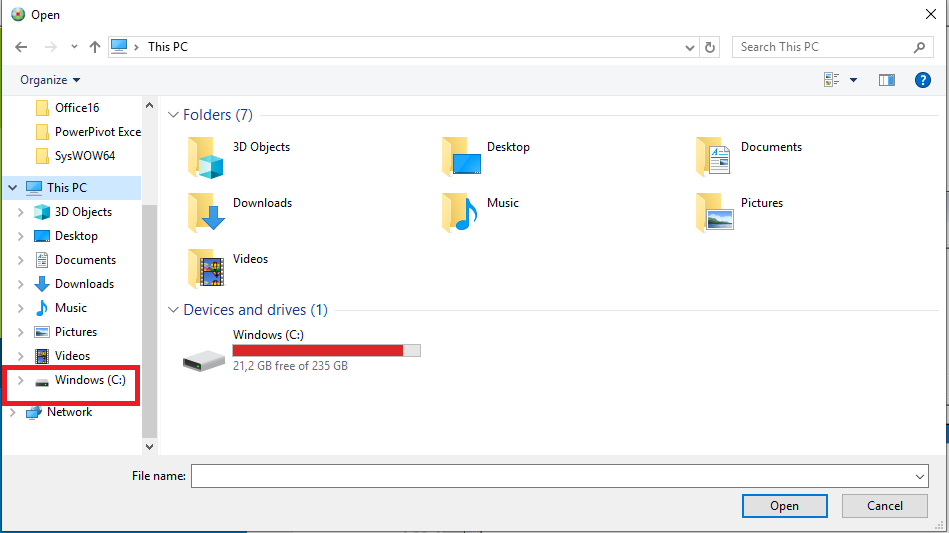
Oorzaak: De netwerkschijven zijn gekoppeld aan uw Windows-gebruikersprofiel, maar Expert/M is ingesteld om te starten met het Windows-Administratorprofiel.
Oplossing:
1. Sluit alle openstaande schermen van Expert/M en het Centraal dossierbeheer af op uw toestel.
2. Klik met de rechtermuisknop op de snelkoppeling van het Centraal dossierbeheer op het bureaublad en kies voor 'Eigenschappen'.
3. Klik in het tabblad 'Snelkoppeling' op de knop 'Geavanceerd'.
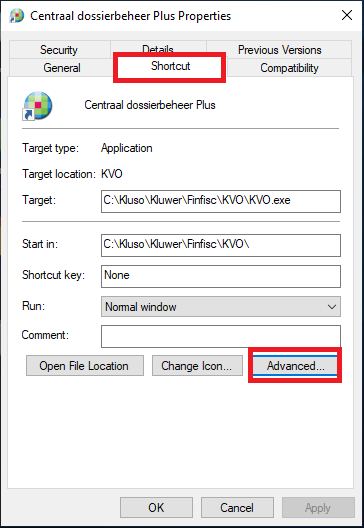
4. Vink de optie 'Uitvoeren als Administrator' uit en klik twee keer op 'OK'.
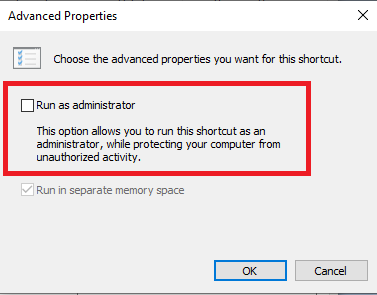
5. Start het Centraal dossierbeheer en Expert/M op en controleer of de gemapte netwerkschijven zichtbaar zijn.
Samengevat:
- Er zou een share aanwezig moeten zijn van de (hoofd)folder waarin de documenten toekomen.
- De rechten op de share en op de inhoud van die share dienen goed te staan, zodat de gebruikers eraan kunnen.
- Per machine/Windows-gebruikerssessie een netwerkschijf configureren en best afstemmen welke letter daar aan gegeven dient te worden.
Opmerking: Als het probleem te maken heeft met het niet correct opstarten van het Expert/M startscherm, kunt u dit eenvoudig oplossen door het startscherm handmatig te activeren:
Manuele activatie van het startscherm
Bij gebruik van een extern bureaublad/Remote App (Terminal Server/Citrix Server): De verbinding is zo ingesteld dat de netwerkschijven van uw eigen pc niet worden geladen.
Oplossing: Neem contact op met uw systeembeheerder om de instellingen van het externe bureaublad/Remote App aan te passen, zodat de netwerkschijven van uw eigen pc wel worden geladen.
Zie eventueel ook:
Support portaal - Hoe maak ik een ticket?



